
Logiciels
> Freewares
> AudioDistMeas -
V1.0.0.3
Dernière mise à jour : 31/07/2016Présentation
Le logiciel AudioDistMeas est un outil pédagogique que j'ai développé pour appuyer mes cours sur les défauts sonores. Il permet de montrer une méthode de mesure de la distorsion audio avec l'aide d'une carte son basique installée sur un PC.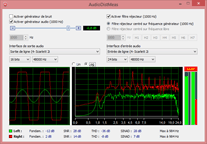
Le logiciel dispose pour ce faire de deux sections distinctes :
- un générateur sonore (signal sinus 1 kHz);
- un filtre réjecteur pour supprimer le signal source 1 kHz et ne garder que les résidus harmoniques.
Ces deux sections ne sont pas "liées en interne" : il est possible d'utiliser un générateur audio externe ou un analyseur de spectre audio externe.
Principe de fonctionnement
Le logiciel produit un signal sinusoïdal de fréquence 1 kHz qui sera injecté à l'entrée de l'équipement audio dont on souhaite connaître (ou minimiser par un réglage) le taux de distorsion. Le signal récupéré en sortie de l'équipement sous test est renvoyé vers le logiciel, qui opère un filtrage sur la fréquence du signal délivré par le générateur. Les composantes fréquentielles qui subsistent après filtrage correspondent aux résidus de distorsion. Bien entendu, la précision de la mesure dépend directement de la qualité de l'interface audio, de caractéristiques minimales (disons conseillées) 24 bits / 48 kHz.Filtrage
J'ai tatonné pas mal de temps avec les filtres pour obtenir une forte réjection du 1000 Hz tout en conservant une atténuation faible ou nulle à 2000 Hz et au-delà. Mes tests ont débuté avec un filtre stop-bande étroit, mais ce dernier n'était pas convaincant. J'ai finalement décidé de mettre en série deux filtres passe-haut IIR-bi-quad de fréquence de coupure 1600 Hz, le tout apporte une atténuation de près de 100 dB à 1000 Hz et une atténuation quasi-nulle à 2000 Hz. Cela est amplement suffisant pour mettre en évidence les résidus harmoniques quand on met en ou hors service les filtres, voir courbes ci-après.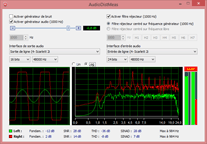
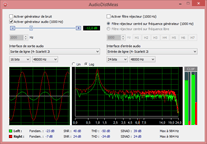
Avec filtre 1 kHz sur écran de gauche (et signal distordu), sans filtre sur écran de droite (signal non distordu)
Les filtres utilisés font partie de la librairie AudioLab/SignalLab de Mitov, qui eux-mêmes s'appuient sur des fonctions de la librairie FFMPEG.
Quantification et fréquence d'échantillonnage
Le logiciel accèpte de fonctionner avec des résolutions de 16 bits et 24 bits, et une fréquence d'échantillonnage comprise entre 44,1 kHz et 192 kHz. Mais l'analyse spectrale (FFT) se fait toujours sur une bande maximale de 22 kHz. Cela se remarque sur l'écran analyseur de spectre quand on choisit une fréquence d'échantillonnage supérieure à 48 kHz.Avertissement
Pour l'heure les fonctions de base du logiciel (géné audio, filtre et affichage spectral) sont opérationnelles, mais les résultats de mesure (rapport S/B, THD et SINAD) ne sont pas toujours corrects. Cela n'empêche pas d'utiliser le logiciel dans le cadre de ce pourquoi il a été conçu.Utilisation
Elle est très simple et se résume à la procédure suivante :- raccorder la sortie de l'interface audio du PC à l'entrée audio de l'équipement à tester;
- raccorder la sortie audio de l'équipement à tester à l'entrée de l'interface audio du PC;
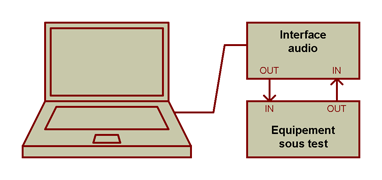
Exemple avec une interface externe (USB ou Firewire)
- mettre sous tension l'équipement audio à tester;
- démarrer le logiciel AudioDistMeas et sélectionner au besoin les interfaces audio de sortie et d'entrée;
- si l'interface audio du PC supporte la résolution de 24 bits, sélectionnez-là pour la sortie et pour l'entrée;
- s'assurer que le signal affiché sur le graphe oscilloscope n'est pas fortement distordu. Ajuster si besoin le niveau de sortie de l'interface audio du PC avec le bouton de réglage du niveau de sortie du logiciel. La valeur par défaut du niveau de sortie est de -12 dBFS, l'amplitude du signal analogique correspondant dépend de l'interface audio (normalement quelques centaines de mV). Si le signal appliqué à l'entrée de l'interface audio du PC est affecté d'une forte distorsion, il faut s'assurer que l'équipement sous test n'apporte pas un gain élevé. Au besoin, remplacer l'équipement sous test par de simples fils (liaison directe entre sortie et entrée audio de l'interface du PC) pour s'assurer que rien ne cloche au niveau de l'interface.
- désactiver le filtre de réjection du 1000 Hz, vous ne devriez voir qu'une seule raie sur le graphe analyseur de spectre. Si une ou plusieurs autres raies apparaissent en plus de celle qui correspond au 1 kHz, cela signifie que le signal qui entre dans l'interface audio est distordu.
- réactiver le filtre de réjection du 1000 Hz : vous ne devez voir que du bruit ou des raies qui correspondent à des harmoniques (multiples) de 1000 Hz, avec éventuellement un petit résidu de 1000 Hz (notez en passant que le bruit est filtré sous 1600 Hz, ce qui nous intéresse se trouve à partir de 2 kHz). Si l'équipement sous test possède un ou des réglages pour minimiser son taux de distorsion, c'est le moment de les manipuler ;-)
Ronflette ou autres bruits parasites ?
On peut parfois avoir quelques surprises de boucles de masse et ronflettes associées avec certaines installations "informatique audio". L'idéal ici est d'utiliser un ordinateur isolé du secteur, en d'autres termes un PC portable qui fonctionne sur batterie. L'interface audio, si elle est de type USB, peut ajouter quelques petits bruits parasites, mais ne soyons pas toujours pessimistes...Téléchargement
Voir Avertissements donnés à la page Freewares.A_Lire.txt
AudioDistMeas V1.0.0.3 - (31/07/2016)
Crédits
Un grand merci à Boian Mitov, pour le travail extraordinaire qu'il a accompli avec ses composants multimédia AudioLab, SignalLab, PlotLab, VideoLab, VisionLab et OpenWire ! Pour les développeur sous Delphi, je vous conseille d'y jeter un oeil !Thanks a lot to Boian Mitov, for its splendid multimedia components library AudioLab, SignalLab, PlotLab, VideoLab, VisionLab et OpenWire ! If you're writting audio or video applications under Delphi, these components will certainely be very helpfull !
Mitov Components Lab